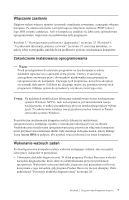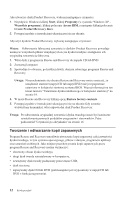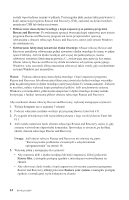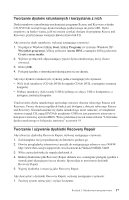Lenovo ThinkCentre M51e (Polish) Quick reference guide - Page 28
Tworzenie, odtwarzanie, kopii, zapasowych
 |
View all Lenovo ThinkCentre M51e manuals
Add to My Manuals
Save this manual to your list of manuals |
Page 28 highlights
Aby utworzyć dyski Product Recovery, wykonaj następujące czynności: 1. Na pulpicie Windows kliknij Start, kliknij Programy (w systemie Windows XP - Wszystkie programy), kliknij polecenie Access IBM, a następnie kliknij polecenie Create Product Recovery discs. 2. Postępuj zgodnie z instrukcjami ukazującymi się na ekranie. Aby użyć dysków Product Recovery, wykonaj następujące czynności: Ważne: Odtworzenie fabrycznej zawartości z dysków Product Recovery powoduje usunięcie wszystkich plików znajdujących się na dysku twardym i zastąpienie ich oryginalną zawartością fabryczną. 1. Włóż dysk z programem Rescue and Recovery do napędu CD lub DVD. 2. Zrestartuj komputer. 3. Spowoduje to otwarcie, po krótkiej chwili, obszaru roboczego programu Rescue and Recovery. Uwaga: Nieuruchomienie się obszaru Rescue and Recovery może oznaczać, że urządzenie startowe (napęd CD lub napęd DVD) nie jest poprawnie ustawione w kolejności startowej systemu BIOS. Więcej informacji na ten temat zawiera "Ustawianie dysku ratunkowego w kolejności startowej" na stronie 19. 4. W menu Rescue and Recovery kliknij opcję Restore factory contents. 5. Postępuj zgodnie z instrukcjami ukazującymi się na ekranie.Gdy zostanie wyświetlony komunikat, włóż odpowiedni dysk Product Recovery. Uwaga: Po odtworzeniu oryginalnej zawartości dysku twardego może być konieczne reinstalowanie pewnych produktów programów i sterowników. Patrz podrozdział ″Czynności po odzyskaniu″ na stronie 16. Tworzenie i odtwarzanie kopii zapasowych Program Rescue and Recovery umożliwia utworzenie kopii zapasowej całej zawartości dysku twardego, w tym systemu operacyjnego, plików z danymi, programów aplikacji oraz ustawień osobistych. Jako miejsce przechowywania kopii zapasowych przez program Rescue and Recovery można wyznaczyć: v chroniony obszar dysku twardego, v drugi dysk twardy zainstalowany w komputerze, v zewnętrzny dysk twardy podłączany przez złącze USB, v dysk sieciowy, v zapisywalny dysk CD lub DVD (jeśli komputer jest wyposażony w napęd CD lub DVD z funkcją nagrywania). 12 Krótki przegląd